
Cómo transferir notas de Android a Android [Extremadamente fácil]

Transferir datos entre teléfonos puede ser engorroso, especialmente al cambiar de sistema operativo o actualizar a un nuevo dispositivo. Uno de los desafíos de actualizar a un nuevo teléfono es transferir los datos de la aplicación de notas de un teléfono a otro. Escribir todas las notas manualmente no es una solución práctica. Esto plantea la pregunta de cómo transferir notas de Android a Android .
El método para transferir notas de un teléfono Android a otro depende de la aplicación de notas que uses. Android estándar suele incluir la aplicación Google Keep, pero otras marcas de teléfonos como Samsung, OnePlus y Xiaomi usan sus aplicaciones de notas integradas. Por lo tanto, los métodos de transferencia de datos entre dispositivos Android varían según la marca de cada uno.
Continúe leyendo esta guía para aprender a compartir notas entre dos teléfonos Android .
¿Cómo comparto notas entre dos teléfonos Android ? Usa la aplicación Google Keep. Google Keep es una aplicación gratuita para tomar notas compatible con todos los teléfonos Android y dispositivos iOS . Para transferir notas a un nuevo dispositivo Android , simplemente sincroniza Google Keep con tu cuenta de Google. Tus notas se transferirán fácilmente de un dispositivo Android a otro.
Paso 1: Comience descargando e instalando la aplicación Google Keep desde Play Store y ejecútela en su teléfono Android después de haberla instalado.
Paso 2: Para sincronizar tus notas con tu cuenta de Google, toca la opción " Activar sincronización " después de ver el mensaje en la parte superior de la aplicación que indica que la sincronización está actualmente desactivada.
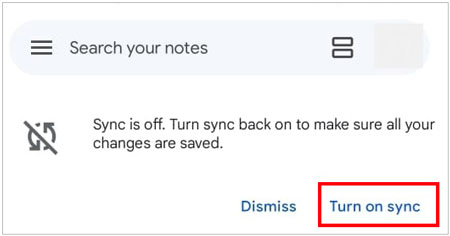
Muchas marcas Android no usan Google Keep como su aplicación de notas predeterminada. En su lugar, cada marca tiene sus propias aplicaciones de notas. Esto supone un reto al transferir notas de un teléfono Android a otro. Sin embargo, puedes transferir fácilmente tus notas antiguas a Google Keep para compartirlas fácilmente.
Siga estos pasos para transferir sus notas a Google Keep:
Paso 1: Instala la aplicación Google Keep. A continuación, abre la aplicación de notas predeterminada y selecciona las notas que deseas transferir.
Paso 2: Para mover las notas seleccionadas, pulse el botón " Compartir " y seleccione " Guardar notas " entre las opciones disponibles. A continuación, seleccione un formato de la lista y pulse " Guardar ".
Paso 3: Ahora puedes acceder a las notas en cualquier dispositivo Android usando tu cuenta de Google en la aplicación Google Keep.
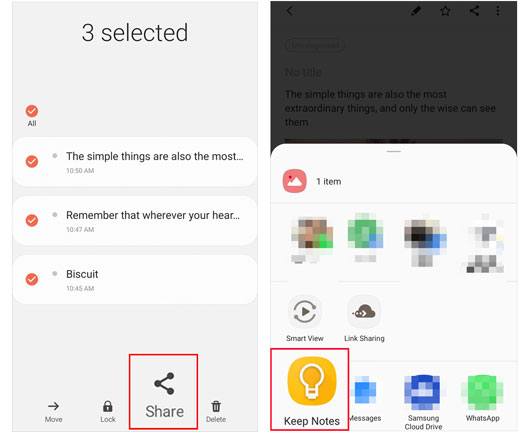
Más información: ¿Se puedentransferir canciones de un teléfono Android a otro directamente ? En cualquier caso, este problema se puede solucionar fácilmente.
Los usuarios de Samsung suelen usar las aplicaciones móviles Samsung Notes y Samsung Cloud. Samsung Cloud es una alternativa a Google Drive que permite realizar copias de seguridad de datos importantes, como la galería, recordatorios, Samsung Notes, calendario, contactos y Samsung Pass.
Siga los métodos a continuación para usar Samsung Cloud y transferir notas de un dispositivo Samsung a otro:
Paso 1: Inicie la aplicación Configuración en el dispositivo Samsung de origen y toque el botón " Cuentas y copias de seguridad ".
Paso 2: Haz clic en el botón " Samsung Cloud " para sincronizar Samsung Notes. Al hacerlo, tus Samsung Notes se sincronizarán con Samsung Cloud.
Paso 3: Accede a Play Store desde tu dispositivo Samsung de destino e instala la aplicación Samsung Notes. Ábrela y ve a " Ajustes ".
Paso 4: Toca la opción " Importar datos " y luego el botón " Desde la cuenta Samsung ". La app Samsung Notes recuperará la copia de seguridad de tus Samsung Notes desde Samsung Cloud.
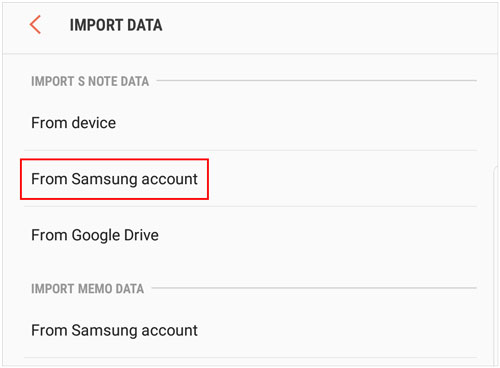
La app Samsung Smart Switch facilita la transferencia inalámbrica de archivos entre dos dispositivos, siempre que ambos la tengan instalada. Es gratuita y se puede descargar desde la Galaxy Store. Esta app es una forma rápida y cómoda de transferir diversos tipos de archivos. Con ella, incluso un dispositivo iOS puede transferir datos a un dispositivo Samsung.
Siga los pasos a continuación para aprender cómo:
Paso 1: Comience instalando la aplicación Smart Switch en los teléfonos del remitente y del destinatario.
Paso 2: Establezca una conexión entre los dos dispositivos Samsung permitiendo el acceso a la app Smart Switch. Después, pulse el botón " Enviar datos " en el dispositivo de origen y el botón " Recibir datos " en el dispositivo de destino.
Paso 3: Pulse el botón " Inalámbrico " en su dispositivo de origen. Seleccione el dispositivo en el dispositivo de destino y pulse el botón " Inalámbrico ". Espere unos segundos y se establecerá la conexión. Permita que el dispositivo de origen comparta datos.
Paso 4: Seleccione los datos que desea transferir en su dispositivo de origen. Elija Samsung Notes como método de transferencia y haga clic en " Siguiente ". El proceso de transferencia comenzará y finalizará en unos minutos.

Si está utilizando una aplicación de notas que no desea sincronizar con la nube (como la aplicación de notas predeterminada del fabricante) o desea guardar una nota específica como un archivo, puede exportarla manualmente a Google Drive.
Para transferir notas entre dispositivos Android con Google Drive:
Paso 1: Instala Google Drive en ambos teléfonos Android . Luego, inicia sesión con la misma cuenta de Google en ambos teléfonos.
Paso 2: En tu antiguo teléfono Android , abre la app Notas y localiza la nota que quieres transferir. Haz clic en el icono de " Menú " y selecciona " Compartir ", " Exportar " o " Guardar como ".
Paso 3: Elige un formato de archivo, como PDF, TXT u otro tipo de archivo compatible. A continuación, selecciona " Guardar en Drive " en la lista de opciones para compartir, elige la carpeta de Google Drive donde quieras guardar la nota y pulsa " Guardar ".
Paso 4: En tu nuevo teléfono Android , abre la app de Google Drive. Luego, visualiza o descarga el archivo. Según el tipo de archivo y tu nueva app de notas, es posible que puedas abrirlo e importarlo directamente.
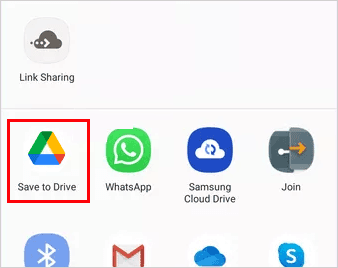
Para transferir notas de un teléfono Android a otro, usar Google Keep es una excelente opción. Sin embargo, si necesitas transferir otros tipos de datos, como contactos, mensajes, música, fotos y más, te recomendamos Coolmuster Mobile Transfer . Esta versátil herramienta facilita y optimiza la transferencia de archivos importantes entre dispositivos.
He aquí por qué Coolmuster Mobile Transfer se destaca:
Aunque Coolmuster Mobile Transfer no permite transferir notas de Android a Android , su robusta compatibilidad con otros tipos de archivos lo convierte en una herramienta invaluable al cambiar de teléfono. Garantiza la transferencia fluida de todos tus datos importantes, ahorrándote tiempo y molestias.
Prueba Coolmuster Mobile Transfer para disfrutar de una experiencia de transferencia de datos fluida y sin estrés.
Transfiere datos entre dispositivos Android con este programa:
01 Comienza el proceso descargando e instalando Coolmuster Mobile Transfer en tu ordenador. Abre la aplicación después de instalarla correctamente. Selecciona la opción "Transferencia Móvil" entre las opciones disponibles.
02 Use dos cables USB para conectar los dos dispositivos a la computadora y active el modo de depuración en ambos dispositivos Android . El programa reconocerá sus dispositivos rápidamente y se establecerán las conexiones.
03 Seleccione los elementos que desea transferir. Si desea borrar los datos del dispositivo de destino antes de copiar, puede marcar la opción " Borrar datos antes de copiar ". Finalmente, haga clic en el botón " Iniciar copia " para iniciar la transferencia.

Ahora tienes la solución para transferir notas entre dispositivos Android . Puedes usar cualquiera de los métodos mencionados para transferir tus notas fácilmente. Además, Coolmuster Mobile Transfer puede copiar otros tipos de archivos, como contactos, música, registros de llamadas, mensajes de texto, videos y más, de un Android Android otro, y es compatible con dispositivos iOS . Si buscas una herramienta eficiente para transferir datos, esta es la solución ideal.
Artículos relacionados:
[3 formas] Transferir chats de WhatsApp de Android a Android
Transfiere fotos de Android a iPad en 4 formas sencillas
Las 3 mejores formas de transferir archivos de Android a PC mediante un cable USB
Guía definitiva para transferir tu tarjeta SIM de Android a iPhone

 Transferencia de teléfono a teléfono
Transferencia de teléfono a teléfono
 Cómo transferir notas de Android a Android [Extremadamente fácil]
Cómo transferir notas de Android a Android [Extremadamente fácil]





